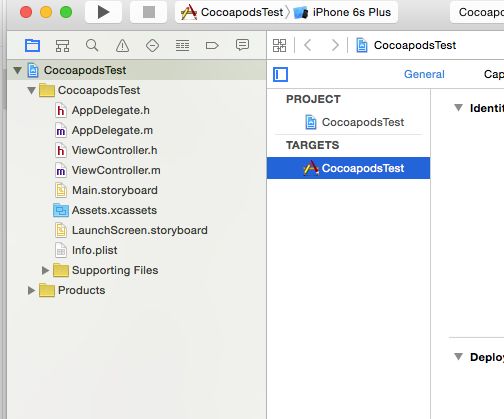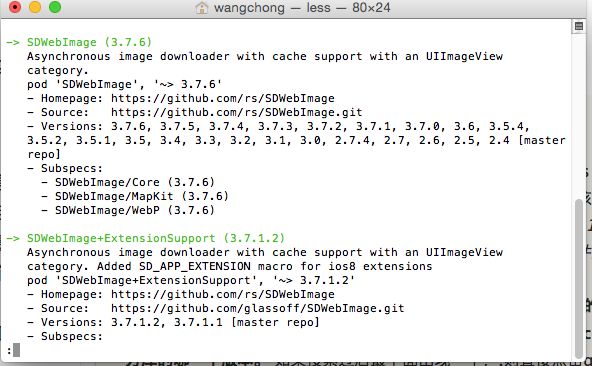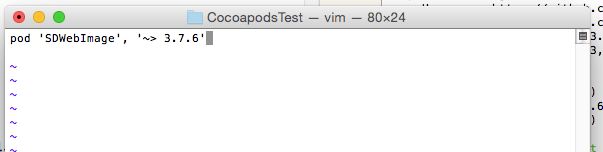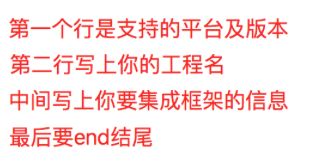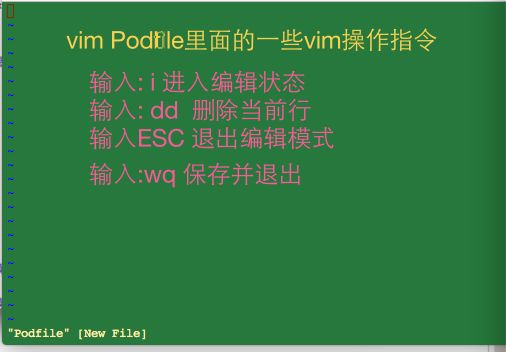-
前言
-
什么是Cocoapods???
答:在iOS开发中势必会用到一些第三方依赖库,比如大家都熟悉的ASIHttpRequest、AFNetworking、JSONKit等。使用这些第三方类库能极大的方便项目的开发,但是,集成这些依赖库需要我们手动去配置,例如集成ASIHttpRequest库时除了加入源码以外还需要手动去添加一些系统框架,比如CFNetwork、MobileCoreServices等,如果这些第三方库发生了更新,还需要手动去更新项目。这就显得非常麻烦。有麻烦自然有解决办法,CocoaPods就是为了解决这个问题而生的。通过CocoaPods,我们可以将第三方的依赖库统一管理起来,配置和更新只需要通过简单的几行命令即可完成,大大的提高了实际开发中的工作效率,使我们的主要精力集中到更重要的事情上去。
-
安装Cocoapods
mac系统自带ruby环境,网上有的教程是让你重新装svm,然后利用rvm再装ruby,注意区分。
在此所有的操作都是在终端中操作。(终端设备电脑lunchpad里面)
1.因为Ruby的软件源rubygems.org被屏蔽了,所以要更换源
gem sources --add [https://gems.ruby-china.com/](https://gems.ruby-china.com/) --remove [https://rubygems.org/](https://rubygems.org/)
2.用淘宝的镜像代替(可以去掉)
这一步是因为国内有墙的限制,会造成安装cocoapods的过程变的十分慢,替换为淘宝的镜像速度会相对较快。
gem sources -a https://ruby.taobao.org/
3.查看是否设置成功
gem sources -l
如果输出结果是如下这样,那说明这一步就成功了。
*** CURRENT SOURCES ***
http://ruby.taobao.org/
4.升级gem
sudo gemupdate--system
5.安装Cocoapods(试试前面的能不能省掉)
sudo gem install cocoapods
6.更换repo镜像为国内服务器
pod repo remove master
pod repo add master https://gitcafe.com/akuandev/Specs.git
pod repo update
7.初始化第三方库
pod setup
7.查看Cocoapods是否支持某个类库,只要能够查询到框架就表明这个这台电脑Cocoapods已经安装成功。
pod search 类库名
支持模糊查询(如:AFNetworking),如果下面显示出AFNetworking框架的各个版本就代表Cocoapods安装完成。
8.以后更新第三方库
pod repo update
可能碰到的问题
1、ERROR: While executing gem ... (Errno::EACCES) Permission denied - /Users/xxxxx/.gemrc
可以用sudo chown -R xxxx /Users/xxxx/.gemrc解决
2、pod search 搜索库的时候报错Unable to find a specification for xxxxx
解决方法:在终端执行这两句代码,然后重新安装pod,在进行搜索。
pod repo remove master
pod setup
3.安装的时候报错说selected xcode error
解决方法:运行这句代码,然后重新安装
sudo xcode-select -switch /Applications/Xcode.app/
Cocoapods相当于一款软件,在电脑上安装成功以后,以后就可以直接使用他来给项目集成框架。不需要重复上面的操作。
-
具体在项目中如何使用Cocoapods
- 我们通过集成MJRefresh类库来演示如何使用CocoaPods来做依赖库管理。首先,建立一个xcode工程,命名为CocoaPodsTest,现在的工程结构如下图所示。
1.关闭新建立的工程,打开终端
- 检查SDWebImage是否支持Cocoapods,支持模糊查询
pod search SDWebImage(在终端输入)
执行后通过输出结果可以看到mjrefresh是支持CocoaPods的,注意红框标记的内容,这是待会我们配置xcode时需要的信息,这条配置项就是告诉CocoaPods去下载和管理第三方库的哪一个版本。** 如果搜索过后最下面出现一个:,则直接点击q便可退出。
- 左下角有一个冒号“ :”,一般把第一个 pod 'SDWebImage', '~>3.7.6'复制保存,再点击q退出(下面编辑会用)
2.检测完毕后我们在终端里输入下面的代码。
cd +把工程拖进终端(自动生成一个路径)(当然你也可以进行查看输入psw或者ls)
3.管理第三方库的PodFile文件(也就是进行编辑)
vim Podfile(输入代码之后直接进行回车,会跳出来下面的代码框
先把1里面复制的版本代码复制下来放到第三行,再输入下面的代码,按照顺序输入
4.点击Esc退出编辑,再按 shift+; ,最后再按: wq 保存并退出文件。
5.pod install 在工程中安装我想要的框架
pod install
拓展:
--no-repo-update Skip runningpod repo updatebefore install: 只更新当前新的第三方,不会更新所有的第三方
Podfile.lock:第一次pod 就会自动生成这个文件,描述当前导入框架版本
pod install:根据Podfile.lock 去加载,第一次会根据podfile文件加载
pod update:去检查之前导入框架有没有新的版本,如果有新的版本就会去加载,并且更新 Podfile.lock
pod repo:管理第三方库的索引,去寻找有没有最新版本,有就记录
6.如果想继续添加框架,只需找到框架的版本号 放到建好的Podfile文件,通过 pod update 进行更新,更新之前要记得让你的终端处于你工程所在的目录下
7.将第三方库集成到项目中
如果之前的全部工作都完成了,工程目录下就会有一个Podfile文件了,注意必须和.xcodeproj在同一个目录下。
会多出一个名为Pods的依赖工程,打开/Pods/Pods文件夹后,能找到我们在Podfile写的各种第三方库。
8.至此用Cocoapods管理第三方框架的所有工作做完。
如果需要依赖多个第三方类库,只需要修改Podfile文件的配置,然后运行pod update命令即可,比如新增一个AFNetworking的依赖库,首先执行pod search AFNetworking查看一下AFNetworking的配置信息,修改Podfile文件,在后面增加AFNetworking的对应配置信息,然后运行pod update命令就完成了对AFNetworking的集成。
-
1、pod search 框架名 找到版本号 pod 'AFNetworking', '~> 3.1.0'
-
2、cd 你工程所在的目录, 通过pwd查看当前终端所在的路径
-
3、vim Podfile 1.点击i进入编辑状态 2、写内容 3、esc退出编辑,4、:wq保存退出
编辑的内容:platform :ios, ‘7.0‘ target "卡顿测试" do pod 'SDWebImage', '~> 3.7.6' end -
4、pod install 在工程中安装我想要的框架
-
5、如果想继续添加框架,只需找到框架的版本号 放到建好的Podfile文件,通过pod update进行更新,更新之前要记得让你的终端处于你工程所在的目录下
经验之谈
如果在使用cocopods的过程中出现很多的问题,你可以尝试下面的3步骤
1.升级gem
sudo gem update--system
2.安装Cocoapods
sudo gem install cocoapods
3.初始化第三方库
pod setup
声明:使用CocoaPods来添加第三方类库,无论是执行pod install还是pod update都卡在了Analyzing dependencies不动
解决办法: 终端执行下面的代码
pod repo update
为他人的安装cocopods的经验
CocoaPods安装 详细
CocoaPods pod install/pod update更新慢的问题
Cocoapods常用命令及介绍
CocoaPods管理本地库
CocoaPods更新本地仓库的master的下载:下载完直接 command + shift + G 输入 ~/.cocoapods/repos替换掉master就好
9、后续补充
-
9.1、 升级cocoapods到制定版本
查看cocoapods有多少个版本
gem list卸载 cocoapods
sudo gem uninstall cocoapods -n /usr/local/bin安装指定 1.7.2 版本的 Cocoapods
sudo gem install cocoapods -v 1.7.2安装指定 最新 版本的 Cocoapods
sudo gem install cocoapods -n /usr/local/bin查看 cocoapods 版本
pod --version